Sida loo hagaajiyo saxannada xoqidda waa khalad buuxa ee Photoshop
Photoshop waa software tafatirka garaafyada raster awood leh oo uu sameeyay Adobe 90-meeyadii. Maanta, waxay la mid tahay farshaxanka tafatirka sawirrada iyo wax-is-daba-marinta lafteeda, waxay caan ku tahay dabacsanaanta iyo xorriyadda hal-abuurka ah ee ay bixiso, laakiin sidoo kale waxay caan ku tahay liiska dheer ee khaladaadka xanaaqa. Wax ka qabashada khaladaadkaas waxay u eg tahay hab-raac loogu talagalay isticmaaleyaasheeda. Saxannada xoqista oo ah khalad buuxa ayaa si gaar ah caan u ah. Mid waa lagu salaami karaa tan marka la dhammaystirayo ficil gaar ah ama furitaanka arjiga laftiisa.
Waxyaabaha ugu horreeya(First) marka hore, aynu fahanno waxa saxanka xoqan uu si sax ah u sameeyo. Waa disk-ga ama wadida -state-ka adag (SSD)(solid-state drive (SSD)) loo isticmaalo kaydinta ku meel gaadhka ah inta codsiga la isticmaalayo. Photoshop waxay isticmaashaa saxannada xoqan si ay u kaydiso waxyaabaha aan ku habboonayn RAM -ka , sida qaybo ka mid ah dukumeentigaaga iyo guddidooda taariikheed. Waxay u shaqeysaa sidii goob shaqo iyo xusuusta dalwaddiinta ama kaydinta. Xoqo faylasha waxay si toos ah u galaan galka nidaamka qalliinka ee aan muuqan.
Sida caadiga ah, Photoshop waxay isticmaashaa Hard Disk-ga kaas oo OS-gu ku rakiban yahay diskka xoqitaanka aasaasiga ah.
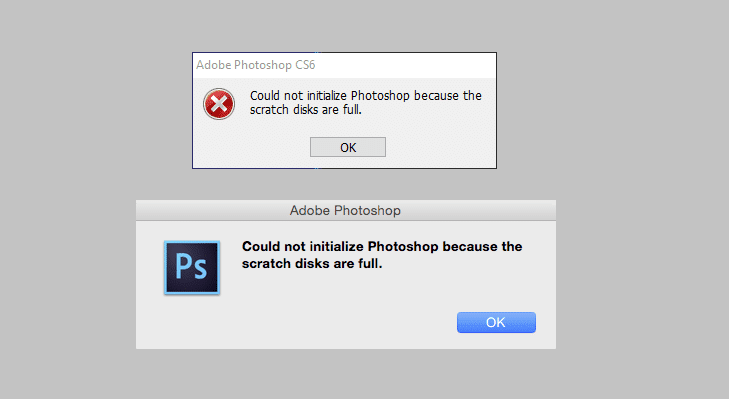
Maxaa sababa qaladka Scratch Disk?(What causes the Scratch Disk error?)
Kahor intaadan bilaabin safarka aan kakan ama daalka lahayn si aad meesha uga saarto khaladkan, waxaa lama huraan ah inaad fahanto waxa sababay. Waxaa jira dhowr sababood oo suurtagal ah oo qaladkan:
- La'aanta meel ku filan:(Lack of enough space: ) Tani waa sababta asaasiga ah dhammaan dhibaatooyinka. Photoshop wuxuu u baahan yahay xaddi wanaagsan oo meel wax lagu kaydiyo si uu si habsami leh ugu shaqeeyo, waxay noqon kartaa ku meel gaadh ama joogto ah.
- Faylal ku meel gaar ah oo aad u badan:(Too many temporary files: ) Marka Photoshop si khaldan loo xiro, waxay soo saartaa faylal badan oo ku meel gaar ah. Photoshop kama takhaluso faylasha ku meel gaadhka ah marka aan loo baahnayn, taas oo abuuri karta dhibaato joogto ah sababtoo ah kuwani waxay qabsan karaan xaddi badan oo meel xoqan ah.
- Cache Photoshop oo aad u badan:(Too much Photoshop cache: ) Haddii barnaamijkaagu aanu si toos ah u tirtirin kaydka, kaydku wuu kori doonaa wakhti ka dib oo wuxuu qaadanayaa dhammaan booska xoqitaanka. Sidaa darteed(Hence) , tirtirida faylasha khasnado waa lama huraan.
Sida loo hubiyo meesha uu ku yaal Disk-ga xoqitaanka? (How to check the location of the Scratch Disk? )
Helitaanka meesha uu ku yaal saxanka xoqan ayaa lagama maarmaan u ah xallinta qaladka. Sida caadiga ah, 'C Drive' ayaa loo doortaa inuu u adeego sidii saxanka xoqan. Laakiin haddii aadan hubin, raac nidaamka hoos ku xusan.
1. Fur Photoshop oo guji 'Edit' oo ku yaal ribbon sare.
2. Liiska hoos-u-dhaca, raadi 'Preferences'. Marka aad dul heehaabatid jiirkaaga, menu-hoosaad ayaa furmaya. Menu-hoosaadka, dhagsii 'Xaqa Disks…'.(‘Scratch Disks…’.)
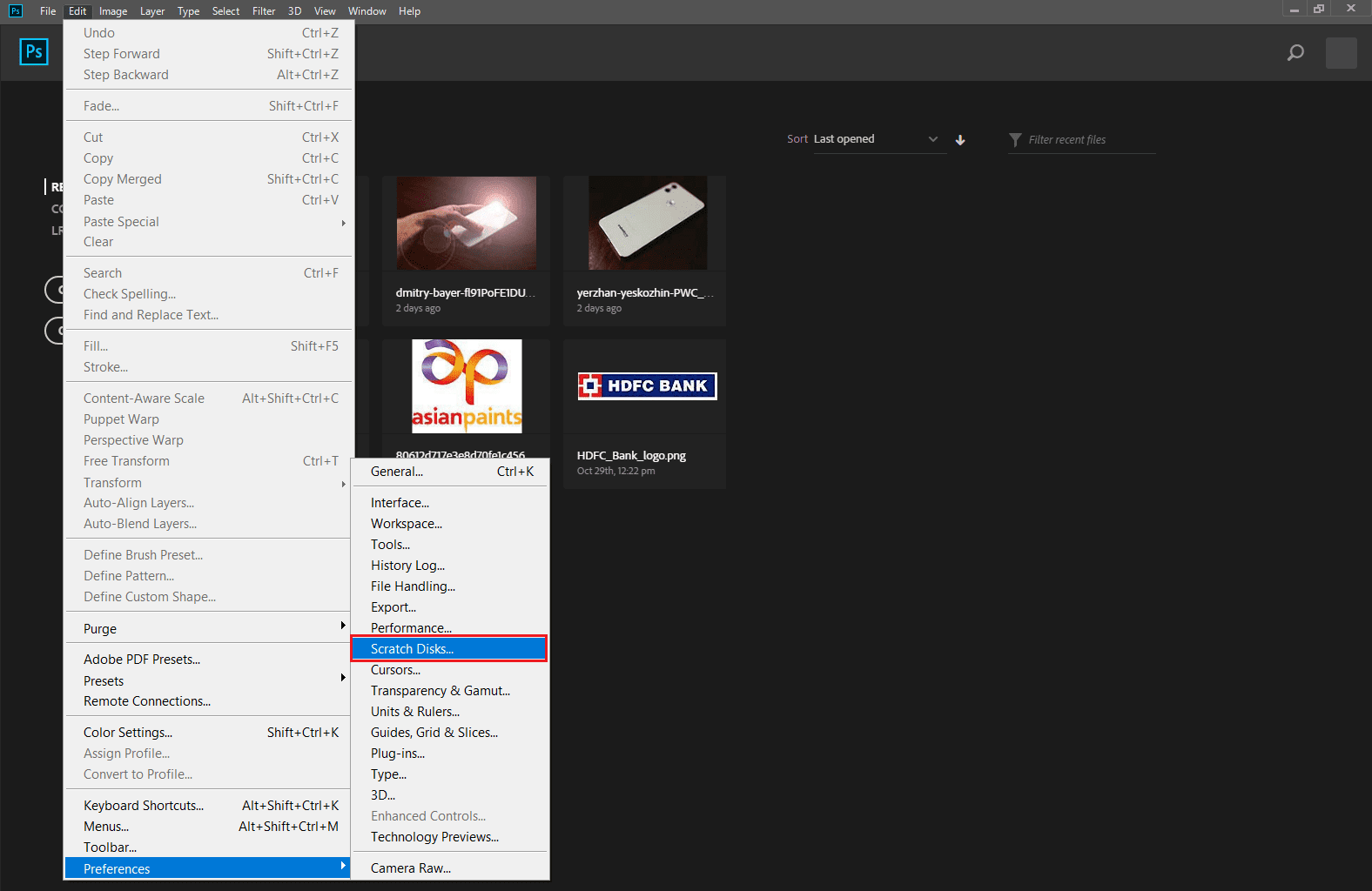
3. Sanduuqa ' Preference Menu ' ee sanduuqa kor u kaca, shaxanka xoqida(Scratch Disks) ayaa furmi doona. Tani waxay xaqiijin doontaa kaydinta wadista u adeegta sidii disk xoqan.
Sida loo hagaajiyo saxannada xoqidda waa khalad buuxa(Fix Scratch Disks Are Full Error) ee Photoshop
Haddii(Whether) aad hesho qaladka markaad fureyso Photoshop ama samaynayso hawl gaar ah, waxaa jira dhowr siyaabood oo degdeg ah oo sahlan oo lagu hagaajinayo. Waxay u dhexeeyaan min tirtiridda xogta aan loo baahnayn ilaa nadiifinta booska kaydinta si loo ballaariyo booska jira. Raac hababka hoos ku xusan mid mid ilaa aad ka helayso midka xaaladaada hagaajiya.
Habka 1: Hubi oo banneeyay booska diskka
Sida aan hore u soo sheegnay, sababta ugu badan ee qaladkan waa la'aanta meel bannaan oo ka mid ah darawalka kaas oo saxanka xoqan la dejiyo. Markaa ka hor inta aanad wax kale samayn, raadi meesha uu ku yaal saxanka xoqan oo hubi haddii aad haysatid meel kayd ah oo kugu filan. Photoshop wuxuu u baahan yahay ugu yaraan 40 GB oo kayd ah(40 GB of storage) haddii aadan haysan tirada la sheegay ee meel bannaan, nadiifi xogta ugu badan ee(clear as much data) suurtogalka ah adigoo tirtiraya qaar ka mid ah faylasha duugga ah iyo kuwa aan waxtarka lahayn.
Habka 2: Tirtir Faylasha Ku Meel Gaarka ah
Faylasha ku meel gaadhka ah, sida magacaba ka muuqata, waa faylasha kaydiya xogta ku meel gaadhka ah ee ay abuurtay Windows OS lafteeda ama barnaamijka isticmaalayaashu isticmaalaan. Marka laga hadlayo warbaahinta ama software-ka tafatirka la xidhiidha garaafyada, faylalkan ku-meel-gaadhka ah waxaa loo sameeyay si ay u kaydiyaan horumarkaaga shaqada oo ay u abuuraan dib u soo kabasho haddii ay dhacdo nidaamka lama filaanka ah ama xidhitaanka barnaamijka.
Photoshop waa ka awood badan yahay in la abuuro buur weyn oo files ku meel gaar ah marka aad ka shaqaynayso mashruuc weyn. Faylashani waxay ka caawiyaan barnaamijka inuu si fudud oo degdeg ah u socdo. Markaad qasab ku xidho barnaamijkaaga wakhti ku filan, waxay ka tagi doontaa qayb weyn sidoo kale. Markaa waa lagama maarmaan in la tirtiro faylashan ku meel gaadhka ah(delete these temporary files) si ay ugu habboonaato shaqada Windows . Faylashaan si fudud ayaa loo aqoonsan karaa lagana saari karaa sida caadiga ah waxay ku bilowdaan ~PST or Photoshop Temp (in newer versions).
Habka tirtirku waa sahlan yahay, booqo galka ku meel gaarka oo tirtir dhammaan faylasha ka bilaabma ~PST or Photoshop Temp . Waxaad ka heli kartaa galka heerkulka gudaha C:\Users\Username\AppData\Local\Temp.

Haddii aadan awoodin inaad halkaas ka hesho galka 'Temp', taabo Windows Key + R si aad u furto sanduuqa wada hadalka 'Run'. Sanduuqa ku xiga 'Fur', ku qor ‘%appdata%’ oo ku dhufo furaha Gelida.

Tani waxay furi doontaa galka AppData ee isticmaalaha gudaha (AppData)Explorer , u gudub naftaada ‘Local > Temp.’
Hadda, waxaad si toos ah uga search for ~PST or Photoshop Temp files adigoo u maraya baararka raadinta. Dooro dhammaan faylasha ku meel gaarka ah adigoo hoos u haya furaha Ctrl( Ctrl key) oo ku dhufo tirtirka(delete) . Dib u bilow codsigaaga iyo nidaamkaaga hal mar.

Habka 3: Beddel meesha Disk-ka xoqan(Scratch Disk) .
Sida habboon, harddisk waa in aan lagu buuxin wax ka badan 85% of its capacity ; Markaad ka gudubto heerkaas, dhibaatooyinku waxay ahaan doonaan hareeraha geeska. Haddii saxanka hadda uu ku dhow yahay inuu buuxo, u qoondee saxanka xoqan darawal ka sii ballaaran.
Iyadoo la raacayo habka aan kor ku soo sheegnay, u gudub menu Edit ka dibna dooro Preferences( Edit menu then select Preferences) oo guji 'Scratch Disk…' doorashada. Liiska dhammaan darawallada la heli karo, dooro wadista aad u beddeli doonto, oo aad ku fiicnaan doontaa inaad tagto marka aad dib u bilowdo nidaamka.

Haddi codsigaagu ku tuso qaladka 'Scratch Disk' wuu buuxaa(scratch disk is full) ' ka hor intaadan gelin goobaha, waxaa jira hab-gaab fudud oo waxtar leh si loo beddelo Dookhyada Disk(Scratch Disk Preference) -ga . Waxaad riixi kartaa ‘CTRL + Alt’ ee Windows ama ‘Command+Option’ ee Macbook . Markaad riixdo falaarta ku taal sanduuqa ku xiga 'First', liiska dhammaan qaybaha bannaan ee bannaan oo bannaan ayaa furmi doona. Dooro(Select) qayb kale oo ku dhufo 'OK', oo dib u bilow qalabkaaga.
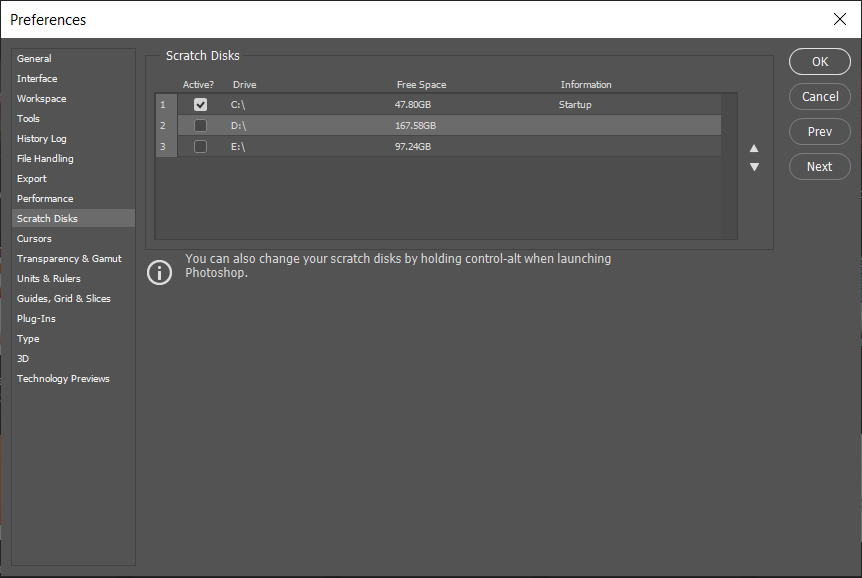
Habka 4: U ogolow Photoshop(Allow Photoshop) inuu isticmaalo RAM badan
RAM , sida aad ogtahay, waxay u taagan tahay helitaanka random. Waa qayb aad u degdeg badan oo si ku meel gaadh ah u kaydisa dhammaan macluumaadka uu nidaamkaagu u baahan karo wakhtigan ama wakhti dhow. Waa isbeddel oo asal ahaan waa xusuusta wakhtiga gaaban ee qalabkaaga.
Photoshop waxaa loo qorsheeyay inuu sawiro ku dhawaad 60% wadarta RAM kaaga . Laakiin waxaad gacanta ku kordhin kartaa ama yareyn kartaa xadka RAM -ka . Raac tillaabooyinka hoose si aad u kordhiso xadka RAM -ka .
1. Marka Photoshop la bilaabo, tag 'Edit' oo ka hel 'Preferences' oo ku yaal xagga hoose. Menu-hoosaadka, dhagsii 'Performance '.
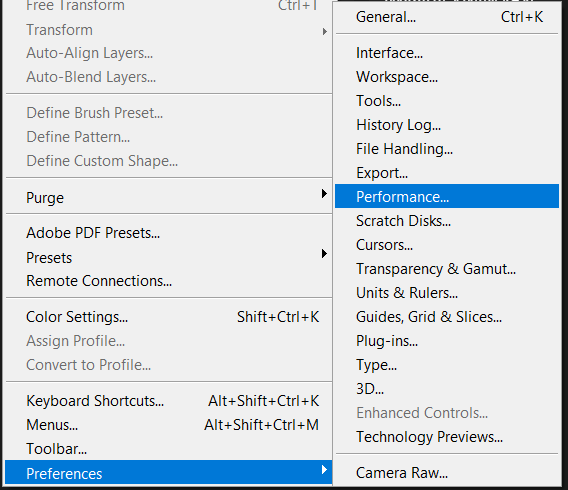
2. In the Performance Menu , hagaajin slider ah oo ku hoos jira 'Memory Isticmaalka'(‘Memory Usage’) si aad u kordhiso xaddiga RAM in Photoshop loo ogol yahay inuu galo.

Waxaan kaaga digaynaa inaad ogolaato inaad gasho meel ka saraysa heerka 80%, maadaama ay hoos u dhigi karto kombayutarkaga. Hadda, ka bax arjiga oo dib u bilow nidaamkaaga hal mar ka hor intaadan isticmaalin Photoshop mar kale.
Habka 5: Hagaji dookhyadaada Scratch Disk -ga(Scratch Disk)
Haddii aad si joogto ah u isticmaashid Photoshop , dejinta qayb ka mid ah darawallada adag ee u go'an ayaa ah habka loo maro. Haddii taasi aysan suurtagal ahayn, saxanka xoqan ee caadiga ah sidoo kale si fiican ayuu u shaqeyn doonaa, laakiin waxaad weli u oggolaan kartaa codsiga inuu isticmaalo qaybo kale. Asal ahaan(Basically) , u ogolow dhammaan qaybahaaga inay wadaagaan culayska ahaanshaha saxan xoqan.
Nidaamku waa sahlan yahay, tag Edit > Preferences oo dooro Disk-Xaqid(Scratch Disk) . Marka aad gasho tabka(Scratch Disk) xoqida, calaamee sanduuqyada ku xiga dhammaan darawalada hoosta 'Active?' qaybta. Guji 'OK' si aad uga baxdo oo dib u bilowdo Photoshop.
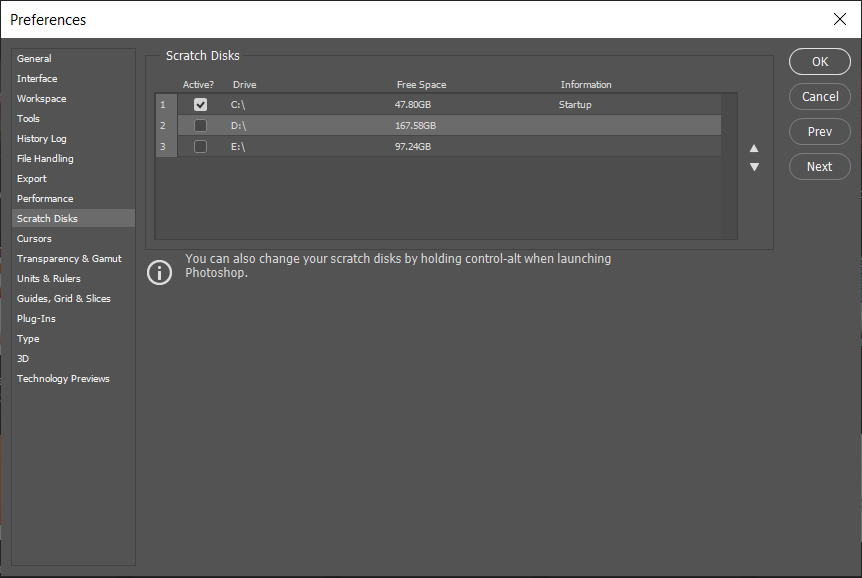
Marka nidaamkaagu dib u bilaabo, arag haddii aad awoodid inaad hagaajiso saxanka xoqan waa qalad buuxa ee Photoshop(fix scratch disks are full error in Photoshop) . Haddaysan ahayn, sii wad habka xiga.
Habka 6: Ka saar Caches
Mar kasta oo aad dib uga noqoto tallaabo, xogta iyo macluumaadka la xidhiidha tallaabada dib loo dhigay ayaa loo kaydin doonaa sidii kayd ahaan. Haddii aad ka shaqeyneyso mashruuc weyn oo leh tillaabooyin badan iyo tijaabin, waxay qaadan kartaa dhowr gigabytes oo meel bannaan ah. Markaa waa lama huraan in la nadiifiyo xogtan.
Habka nadiifinta waa sahlan yahay laakiin maskaxda ku hay in marka xogta la nadiifiyo, ma awoodi doontid inaad ku laabato nooc ka sii weyn ee mashruuca ama sawirka.
Saxanadda sare, fur menu-ka 'Edit' oo dooro badhanka 'Sawir'(‘Purge’) . Menu-hoosaadka, waxaad ka heli doontaa xulashooyin badan, kuwan ayaa lagu sharaxay hoos:
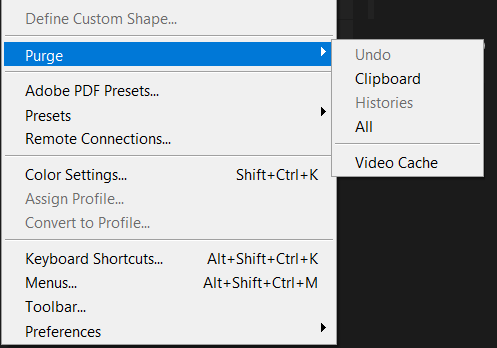
1. Ka noqo:(Undo: ) Doorashada tan waxay tirtiraysaa diiwaanka dhammaan isbeddellada la sameeyay. Markaad tan tirtirto, ma awoodid inaad dib u dhigto isbeddelladaada.
2. Sabuurad-gacmeed: (Clipboard: )Sabuuraddu(Clipboard) waxa ay u shaqaysaa sidii kaydka nidaamyada hawlgalka ee bixinta kaydinta muddada-gaaban iyo wareejinta gudaha iyo inta u dhaxaysa barnaamijyada codsiyada. Markaad nadiifiso kiliboodhka(Clipboard) , ma awoodid inaad dhejiso wax mar la koobiyay oo lagu kaydiyay sabuuradda.
3. Taariikhda:(History:) Waxay kaydisaa taariikhda isbeddelka lagu sameeyay sawirka. Marka la nadiifiyo, ma awoodi doontid inaad eegto isbeddelada la sameeyay. Ogow in falkani aanu tirtiri doonin isbedelada la sameeyay, kaliya taariikhdooda.
4. Dhammaan:(All:) Tani waxay nadiifinaysaa dhammaan kaydadka kaydsan.
5. Cache-ga Fiidiyowga:(Video Cache:) Dhammaan cajaladaha fiidiyooga ah ee barnaamijku kaydiyay waa la tirtiri doonaa iyadoo la adeegsanayo doorashadan. Marka la tirtiro, ma awoodi doontid inaad soo celiso isbeddelada lagu sameeyay fiidyaha.
Dooro ikhtiyaarka loo baahan yahay, oo marka aad xaqiijiso isla markiiba digniinta, waxaad fiicnaan doontaa inaad tagto.
Habka 7: Dami Keydka Soo kabashada Toos ah
Haddii Photoshop uu si lama filaan ah uga baxo sida shil ama kombuyuutar dib u bilaabay, barnaamijku wuxuu isku dayaa inuu si toos ah u soo ceshado dukumeentigaaga. Laakiin habkani wuxuu qaadan karaa wax badan oo ka mid ah booska diskkaaga.
Si aad u damiso sifadan, fur Photoshop , u gudub naftaada 'Edit' menu, oo ka hel 'Preferences' oo ku yaal xagga hoose. Menu-hoosaadka ku dhufo 'Halka File…'(‘File Handling…’) .

Daaqada dookhyada ah ayaa iman doonta, hoosta ' Faylka Kaydinta Options(File Saving Options) ', waxaad ka heli doontaa 'Si Toos ah u Keydi Macluumaadka Soo kabashada (N Minutes).' (‘Automatically Save Recovery Information Every (N Minutes).’ ) Ka saar sanduuqa ku xiga(Uncheck the box next to it) , ka bacdi cabbirka faylkaaga ku meel gaadhka ah ee Photoshop ayaa aad hoos u dhigi doona. (after which the size of your Photoshop temp file will reduce substantially.)Hubi in 'xaq-xoqashada ay buuxaan' arrinta la xaliyay.

Habka 8: Kordhi booskaaga xoqida
Marka laga reebo xoraynta booska jira, waxaa jira hab kale oo lagu abuuri karo meel kaydinta saxanka xoqan.
Mararka qaarkood, kayd badan ayaa ku jira darawal adag oo aan la qoondeeyn; kaydintan aan la qoondayn waa la dhex gelin karaa oo lagu dhex milmi karaa kaydinta ugu weyn ee wadista. Tani waxay si toos ah u kordhinaysaa awoodda kaydinta wadaha muhiimka ah. Waxa kale oo qofku isku dari karaa ama isku dari karaa meelo bannaan oo aan la isticmaalin oo laga soo bilaabo dhowr darawal oo kale oo adag oo la geli karo kan ugu muhiimsan. Waxaad isticmaali kartaa gudaha gudaha daaqadda Console Management Disk(Disk Management Console Window) ama isticmaal codsi qolo saddexaad.
Codsiyada qolalka saddexaad ayaa kaa caawin kara fidinta qaybta kaydisa faylalka Photoshop -ka. (Photoshop)Codsigan waxa uu caawiyaa dhaqaajinta, cabbirka, fidinta, isku darka, ama xitaa kala qaybinta qaybta. Ka dib marka la kordhiyo booska darawalka adag ee ugu weyn, dib u bilaw Photoshop oo hubi haddii arrintu weli socoto.
Habka 9: Defragment Hard Disk-gaaga
Mararka qaarkood Photoshop-ka " xariirada xoqida waa qalad buuxa(scratch disks are full error) " ayaa soo bixi kara xitaa marka saxanka xoqan uu haysto meel bannaan oo ku filan. Xaaladahan oo kale, defragmentation waa ikhtiyaar macquul ah.
Habka kala-jajabintu waxay kordhisaa xawaaraha gelitaanka xogta iyadoo dib u habayn loogu samaynayo faylalka ku kaydsan saxanka si loo qabsado meelaha kaydinta ee isku xigta. Halkan, safarka madaxa waa la yareeyaa, iyada oo la dhimaya wakhtiga ay qaadanayso in laga akhriyo faylasha oo loo qoro faylasha diskka. Waxaad si sahlan u jajabin kartaa darawalkaaga adag adigoo isticmaalaya tilmaantan(defragment your hard drive using this guide) .

Habka 10: Cad qiimaha qalabka dalagga
Haddii qaladku soo baxo markaad sawir jeexayso, cabbirka iyo qiyamka xallinta ayaa laga yaabaa in si khaldan loo galiyo bar xulashada, ama qiyamku waxay ku jiraan cutubyo khaldan. Tusaale ahaan:(For example:) Gelida 1440×1600 cabbir in inches halkii pixels kicin kartaa disk xoq waa qalad buuxa by abuurista file weyn.
Halkan, xalku waa in la doorto ' Clear ' in bar fursadaha ka dib markii xulashada qalab dalagga, laakiin ka hor inta aadan jiidin xulashada dalagga ah.
Intee in le'eg ayaad u baahan tahay meel saxan xoqan?(How much scratch disk space do you need?)
Booska xoqitaanka(Scratch) inta badan loo baahan yahay waxay kuxirantahay sida aad wax u saxdo iyo tirada taariikhda ee sheegta xusuusta. Ugu yaraan 1.5 GB oo bakhaar ayaa loo baahan yahay haddii aad qorshaynayso oo keliya inaad samayso isbeddello yaryar, oo lagu daray ugu yaraan laba jeer cabbirka dhammaan faylalka aad furtay isku mar. Wax ka beddelka ka weyn oo kakan, waxaad u baahan doontaa boos dheeraad ah. Waxaad u baahan kartaa inta jeer ee xajmiga faylka asalka ah sida ay jiraan taariikhda Ugu yaraan 6 GB oo boos ah boot Drive-ka iyo ku dhawaad 1 GB oo boos ah darawalka aan kabaha lahayn waxa loo hayaa Photoshop . Tani waxay kaa caawineysaa inaad iska ilaaliso dhibaatooyinka uu keeno nidaamka qalliinka oo gebi ahaanba ka dhammaanayo meel bannaan. Boqolaal naqshado ama burushyo la raray ayaa si weyn u kordhiya booska xoqitaanka ee looga baahan yahay Photoshop inuu bilaabo.
Lagu taliyay: (Recommended: )10ka beddel ee Photoshop ee ugu Fiican Android(10 Best Photoshop Alternatives For Android)
Waxaan rajeyneynaa in macluumaadkani uu ahaa mid waxtar leh oo aad awooday inaad Hagaajiso Saxannada Xoqashada waa khalad buuxa ee Photoshop. (Fix Scratch Disks Are Full Error in Photoshop.)Laakin haddii aad wali hayso wax su'aalo ah oo ku saabsan hagahan markaa xor ayaad u tahay inaad ku waydiiso qaybta faallooyinka.
Related posts
Sida loo hagaajiyo qaladka "Scratch Disks-ka ayaa buuxa" Photoshop
Sida loo hagaajiyo Qaladka Codsiga 0xc0000005
Sida loo hagaajiyo Qaladka Codsiga 0xc000007b
Sida loo hagaajiyo Qaladka Codsiga 0xc0000142
Khaladaadka 0x80070002 hagaaji marka la abuurayo xisaab cusub oo iimayl ah
Hagaaji PNP ee la Ogaaday Cilad Dhimasho ah Windows 10
Hagaaji Koodhka Cilada Cusboonaysiinta Windows 0x80072efe
Hagaaji cilada Yahoo Mail 0x8019019a
Hagaaji Windows 10 Cusbooneysii Ma Rakici Doono Cilad
Hagaaji Malwarebytes Ilaalinta-Waqtiga Dhabta ah ee Shabakadda Ma daarmi doonto Cilad
Hagaaji Cilada Dukaanka Windows 0x80072ee7
Hagaaji Adobe Software-ka aad isticmaalayso ma aha khalad dhab ah
Hagaaji Cilada Aqoonsiga Kulanka Aan Saxda ahayn ee Soo Dhaweynta Windows 10
Hagaaji Oops Wax Ka Qaldan Cilada YouTube
Fix Office 365 cilada hawlgelinta Waanu la xidhiidhi waynay seerfarka
Hagaaji Photoshop Scratch Disks waa arrin ka buuxda Windows iyo Mac
Hagaaji Cilada Cusboonaysiinta Windows 0x80070020
Hagaaji Koodhka Hawlgelinta Xafiiska 0xC004F074
Hagaaji qaladka Minecraft wuu ku guul daraystay inuu qoro qudaarta qudaarta
Hagaaji Khaladaadka Adabtarka Shabakadda 31 ee Maareeyaha Aaladda
